PPT课件制作的简要步骤与方法
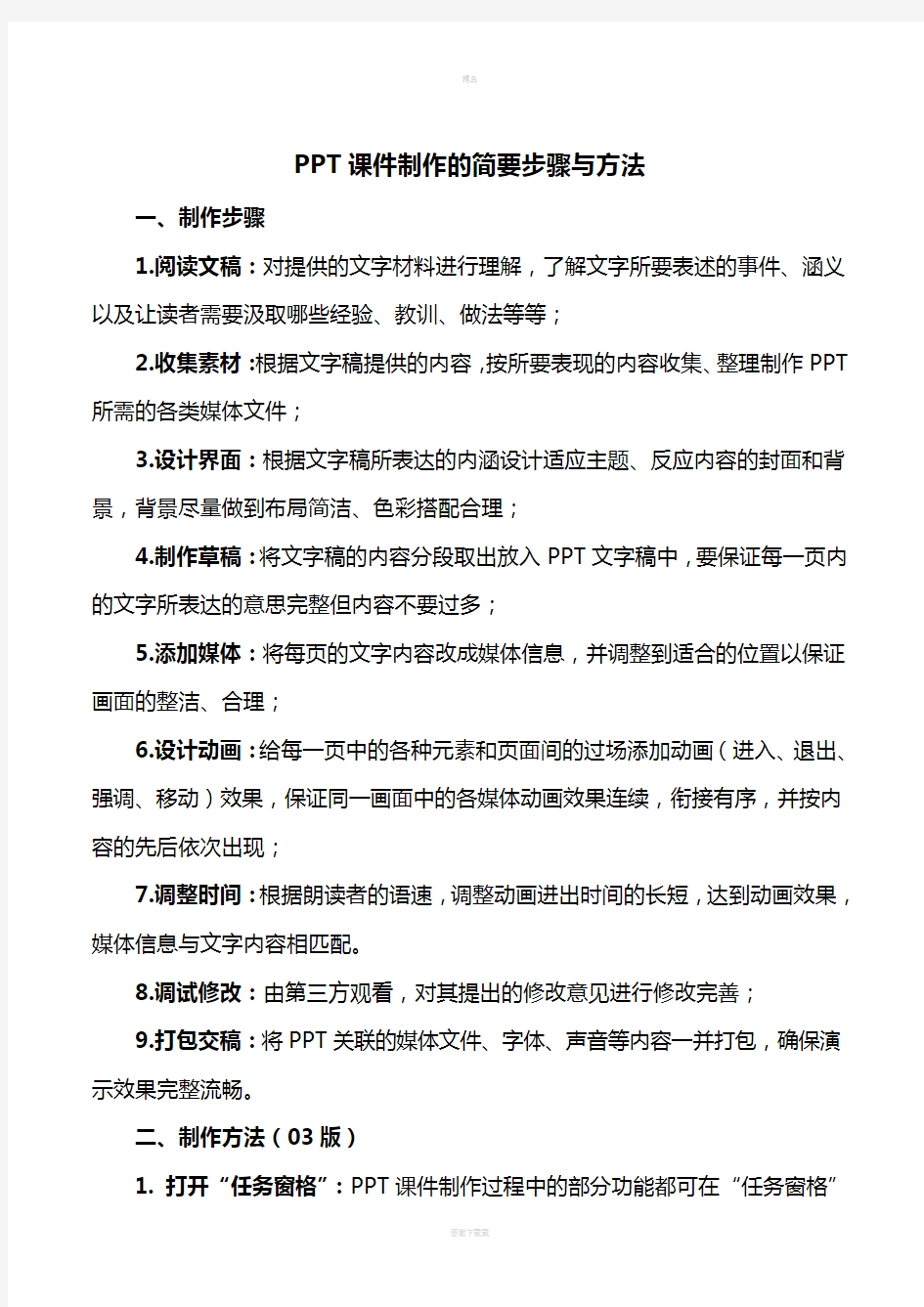
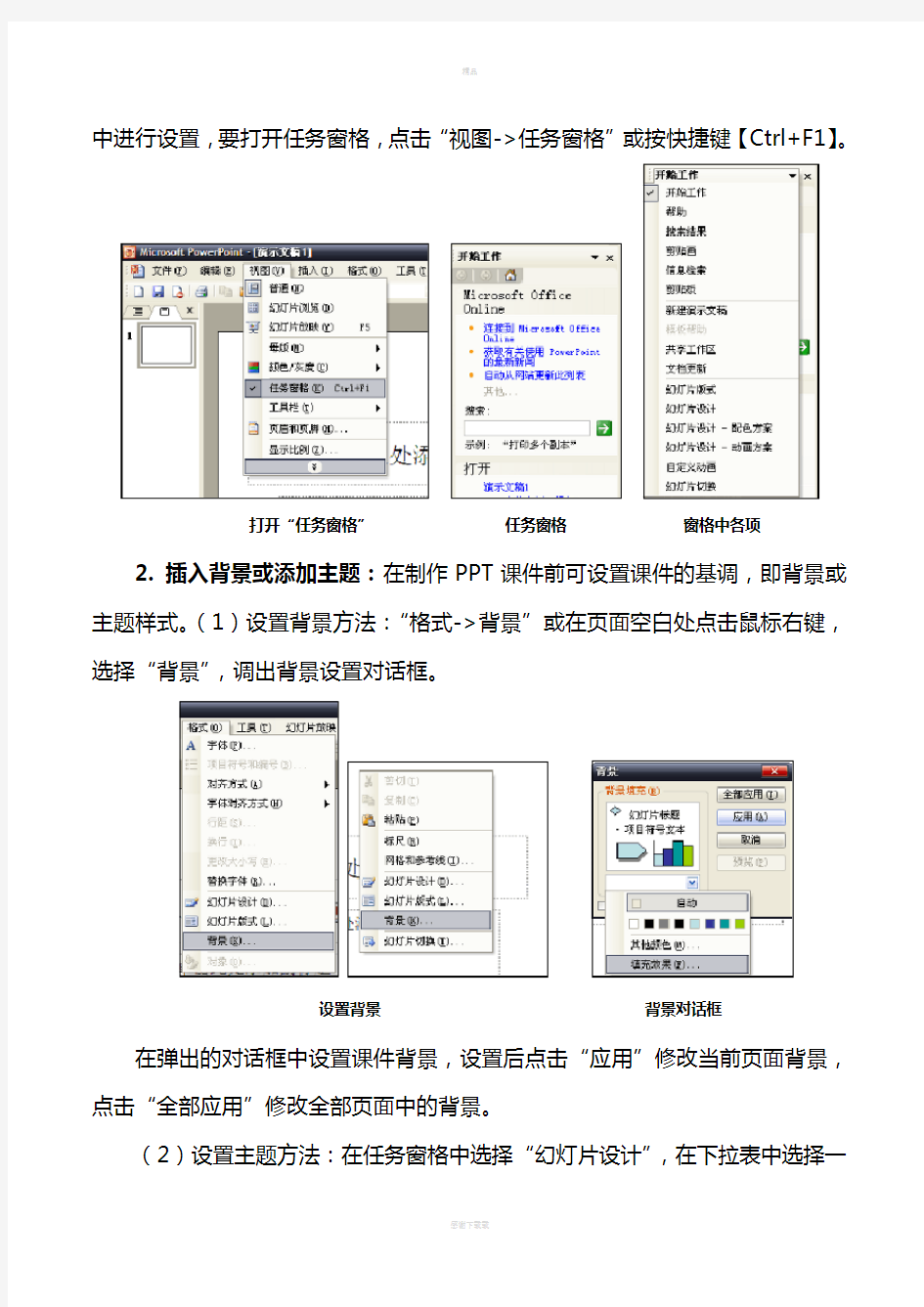
PPT课件制作的简要步骤与方法
一、制作步骤
1.阅读文稿:对提供的文字材料进行理解,了解文字所要表述的事件、涵义以及让读者需要汲取哪些经验、教训、做法等等;
2.收集素材:根据文字稿提供的内容,按所要表现的内容收集、整理制作PPT 所需的各类媒体文件;
3.设计界面:根据文字稿所表达的内涵设计适应主题、反应内容的封面和背景,背景尽量做到布局简洁、色彩搭配合理;
4.制作草稿:将文字稿的内容分段取出放入PPT文字稿中,要保证每一页内的文字所表达的意思完整但内容不要过多;
5.添加媒体:将每页的文字内容改成媒体信息,并调整到适合的位置以保证画面的整洁、合理;
6.设计动画:给每一页中的各种元素和页面间的过场添加动画(进入、退出、强调、移动)效果,保证同一画面中的各媒体动画效果连续,衔接有序,并按内容的先后依次出现;
7.调整时间:根据朗读者的语速,调整动画进出时间的长短,达到动画效果,媒体信息与文字内容相匹配。
8.调试修改:由第三方观看,对其提出的修改意见进行修改完善;
9.打包交稿:将PPT关联的媒体文件、字体、声音等内容一并打包,确保演示效果完整流畅。
二、制作方法(03版)
1. 打开“任务窗格”:PPT课件制作过程中的部分功能都可在“任务窗格”
中进行设置,要打开任务窗格,点击“视图->任务窗格”或按快捷键【Ctrl+F1】。
打开“任务窗格”任务窗格窗格中各项
2. 插入背景或添加主题:在制作PPT课件前可设置课件的基调,即背景或主题样式。(1)设置背景方法:“格式->背景”或在页面空白处点击鼠标右键,选择“背景”,调出背景设置对话框。
设置背景背景对话框在弹出的对话框中设置课件背景,设置后点击“应用”修改当前页面背景,点击“全部应用”修改全部页面中的背景。
(2)设置主题方法:在任务窗格中选择“幻灯片设计”,在下拉表中选择一
个主题,然后点击右侧箭头选项选择“应用于所有幻灯片”将更改全部页面主题,选择“应用于选定幻灯片”将更改当前页面主题。
选择“幻灯片设计”选择“课件主题“
3. 添加标题:根据制作内容,设置首页课件的题目。点击标题文本框后,输入文字即可。副标题可添加制作单位、制作人等信息。
添加“课件题目”
4. 添加页面:在编辑窗口左侧点击鼠标右键,选择“新建幻灯片”。
新建幻灯片
5. 添加正文:点击文本框后,输入授课内容。文字的格式与排版与Word 中的文字设置基本相同。每页面中的内容不宜过多,两、三个即可。
添加正文内容
6. 添加媒体:(1)添加图片:一是通过菜单插入,调出“插入图片”对话框后,选择相应图片。二是打开图片窗口,将相应图片“拖拽”到当前PPT页面中。将图片调整到适当位置及大小。若有多个图片可按相同办法添加。其他页面图片的添加与此相同。
插入图片的菜单通过拖拽方法插入图片
(2)插入声音:从菜单中插入声音,在对话框中选择相关声音文件后确定。在插入图片后,系统弹出对话框,选择“自动”在播放时进行页面后自动播放声音,选择“在单击时”在进入页面后,点击鼠标才播放文件。设置好后在页面中会出现一个声音图标。
插入声音的菜单通过拖拽方法插入图片
(3)插入视频:从菜单中插入视频,在对话框中选择相关视频文件后确定。插入后,系统弹出对话框,选择“自动”在播放时进行页面后自动播放视频,选择“在单击时”在进入页面后,点击鼠标才播放文件。调整视频的大小到适合位置。
